Planner pošilja e-poštna in potisna obvestila iz številnih različnih razlogov. Nekatera obvestila lahko nadzirajo člani načrta in drugi lastniki skupin. Če v aplikaciji Planner uporabljate Teams, vam lahko do dodatnih obvestil Teams, kjer jih lahko tudi upravljate.
Opomba: Če uporabljate Planner v storitvi Teams, najprej izberite gumb Pojdi na spletno mesto v zgornjem desnem kotu zaslona, nato pa upoštevajte ta navodila.
Vklop ali izklop obvestil za opravila
-
Izberite Nastavitve gumb v zgornjem desnem kotu zaslona, nato pa izberite Obvestila.
-
V pogovornem oknu Obvestila izberite (če želite vklopiti) ali počistite (če želite izklopiti) te možnosti:
-
Nekdo mi dodeli opravilo
-
Opravilo, ki mi je dodeljeno, zamuja, zapade danes ali zapade v naslednjih 7 dneh
-
-
Izberite Shrani.
-
Če uporabljate Planner v aplikaciji Teams, lahko za izklop ali blokiranje bota blokirate bota, da ustavite vsa dohodna obvestila iz storitve Teams, pojdite na stran klepeta, odprite priročni meni bota storitve Planner, nato pa izberite Bodisi Nemo ali Blokiraj pogovor bota.
Prejemanje ali ustavitev prejemanja sporočil skupine v mapi »Prejeto«
Ko ste dodani v načrt, lahko prejmete e-poštna sporočila skupine, ko so v načrtu objavljene pripombe opravila. Upoštevajte ta navodila, če želite začeti ali prenehati prejemati sporočila skupine v mapo »Prejeto«.
-
Izberite 3 pike (. . .) na desni strani imena načrta in nato izberite Nastavitve načrta.
-
V pogovornem oknu Nastavitve načrta izberite nastavitve skupine.
-
V razdelku Upravljanje e-pošteskupine izberite ali počistite možnost Ne prejemajsporočil skupine , nato pa izberite Shrani.
Opomba: Skrbniki, ki želijo onemogočiti aplikacijo Planner za Teams obvestila, lahko onemogočijo aplikacijo Planner za Teams. Če želite onemogočiti le aplikacijo Planner Teams obvestila, vendar pustite aplikacijo Planner omogočeno, se obrnite na Office podporo.
Če ste ustvarili načrt v programu Planner, ste lastnik skupine za načrt. Lastnik skupine lahko spremeni nastavitev načrta, ki bo skupini pošiljala e-poštna sporočila skupine, ko je opravilo dodeljeno ali dokončano. E-poštna sporočila skupine privzeto ne bodo poslana v nabiralnik skupine načrta v Outlook. Če se član odloči, da bo sledil skupini, bodo ta e-poštna sporočila o dejavnostih poslana v mapo »Prejeto« člana načrta.
Na spodnji sliki je primer e-poštnega sporočila skupine, ki ga boste morda prejeli.
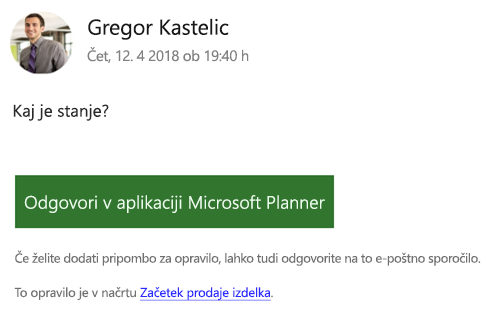
Na drugi sliki je član načrta odgovoril na opravilo.
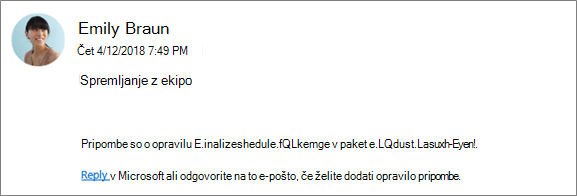
Preklop e-poštnih sporočil skupine opravil
Opomba: E-poštna sporočila skupine lahko izklopijo le lastniki skupine. Če želite več informacij o tem, kako postanete lastnik skupine, glejte Ali želite nekoga drugega narediti za lastnika načrta?
-
Na tabli načrta izberite 3 pike (. . . .) na desni strani imena načrta.
-
V meniju izberite Nastavitve načrta.
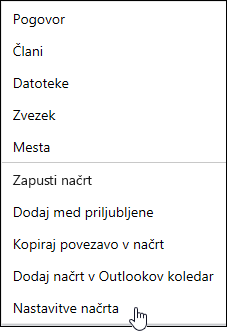
-
Izberite (če želite omogočiti) ali počistite (če želite onemogočiti) Pošlji e-pošto skupini načrta, ko je opravilo dodeljeno ali dokončano , in nato Shrani.
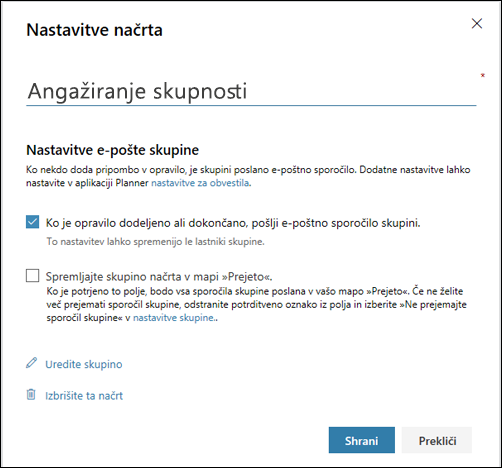
V aplikaciji Planner so na voljo štiri osnovne vrste obvestil:
-
Skupinska e-poštna obvestila E-poštna sporočila, poslana vsem članom skupine. E-poštna sporočila so poslana iz aplikacije Microsoft Planner v nabiralnik skupine. Za tiste, ki pišejo skupine v načrtu, ta e-poštna obvestila niso dostavljena v njihove mape »Prejeto«. Če pa uporabnik objavlja pripombo o opravilu, bo ta uporabnik prejel e-poštna obvestila v svojo mapo »Prejeto« za vsak naslednji komentar v zvezi s tem opravilom (tudi za pripombe drugih uporabnikov).
-
E-poštna obvestila v aplikaciji Planner E-poštna sporočila so poslana le vam, dostavljena v mapo »Prejeto«.
Opomba: E-poštna obvestila storitve Planner niso na voljo v aplikaciji Planner za Office 365 GCC, Planner za Office 365 GCC ali Planner za Office 365 DoD.
-
Obvestila mobilnih aplikacij aplikacije Planner Potisna obvestila v mobilni aplikaciji Planner. Obvestila mobilnih aplikacij aplikacije Planner so prikazana tako kot vsa druga obvestila v vašem telefonu ali napravi. Ko tapnete obvestilo aplikacije Planner za prenosne naprave, se odpre aplikacija Planner.
Opomba: Obvestila o mobilnih aplikacijah aplikacije Planner trenutno niso na voljo za Office 365 Government naročnine na storitev Community Cloud (GCC).
-
Teams obvestil Obvestilo Teams za Planner se prikaže v podoknu Teams dejavnosti. Vsebuje naslov opravila, kdo vam je dodelil opravilo, in načrt, kateremu opravilo pripada. Obvestilo o dodelitvi storitve Planner v Teams ne bo zamenjalo e-pošte in mobilnih potisnih obvestil o dodelitvi opravila v aplikaciji Planner; boste prejeli vse tri.
Opombe:
-
Tudi če se dejanje dodelitve opravila zgodi zunaj storitve Teams (na primer v aplikaciji Planner za splet ali mobilnih aplikacijah Planner), bo za načrt prikazan zavihek v storitvi Teams, Teams bo dodeljevanju poslano obvestilo o opravilu.
-
Če ne vidite virov dejavnosti, preverite, ali je aplikacija Opravila nameščena v Teams.
-
V spodnji tabeli so navedene dejavnosti, ki sprožijo obvestila, kdo prejme obvestila, oblike obvestil in kaj lahko naredite, da jih konfigurirate. Teams obvestil morate uporabljati Planner v Teams.
|
Dejavnost |
Who se obvestilo |
Oblika obvestila |
Možnosti konfiguracije |
|---|---|---|---|
|
Opravilo je dodeljeno nekomu |
Vsi člani načrta, ki nadaljevanju skupine |
E-pošta, Teams (če se uporablja) |
|
|
Opravilo je označeno kot Dokončano |
Vsi člani načrta, ki nadaljevanju skupine |
E-pošta, Teams (če se uporablja) |
Glejte Vklop ali izklop obvestil skupine (Lastniki skupine). |
|
Ustvarite načrt |
Vsi člani načrta |
E-pošta, Teams (če se uporablja) |
Tega ne morete izklopiti. |
|
Dodani ste v načrt |
Vi |
E-pošta, Teams (če se uporablja) |
Tega ne morete izklopiti. Vsi člani načrta prejmejo pozdravno e-poštno sporočilo družbe Microsoft z obvestila, da so bili dodani v načrt, namige in nasvete o uporabi načrtov ter povezavo do načrta. |
|
Poljubne pripombe člana načrta po vaši pripombi |
Vi |
E-pošta, |
Tega ne morete izklopiti. |
|
Nekdo vam dodeli opravilo |
Vi |
E-pošta, Potisno obvestilo aplikacije Planner Teams (če se uporablja) |
|
|
Nekdo komentira načrt |
Vsi člani načrta, ki v svoji mapi »Prejeto« pišejo skupine |
E-pošta, |
Kot član načrta lahko konfigurirate le tako, da onemogočite potrdilo vseh sporočil skupine. Oglejte si Prejemanje ali ustavitev prejemanja sporočil skupine v mapi »Prejeto«. |
|
Imate opravila, ki so blizu njihovih rokov ali so že bila njihova rok za plačilo |
Vi |
E-pošta, |
Če so v licencah izdelka vaše organizacije Exchange Online, lahko prejmete e-poštne opomnike. Če uporabljate storitve na mestu Exchange Server, lahko pride do težav. Če želite več informacij, se obrnite na skrbnika ali pa si oglejte Kako lahko poskrbim, da bodo vsi moji ljudje lahko dobili e-pošto za Planner?










